Τιμολόγηση με το GnuCash
- Κατηγορία: Linux
Παίρνω πολλές επιχειρήσεις που με ρωτούν για τη λειτουργία των επιχειρήσεων τους με λογισμικό ανοιχτού κώδικα. Πολλοί υποθέτουν ότι δεν υπάρχουν πακέτα που το Linux και ο ανοιχτός κώδικας δεν έχουν προσφορές για το SMB (ή τον σύμβουλο) που χρειάζονται ένα εργαλείο για την παρακολούθηση των πελατών, των προμηθευτών και (ειδικά) της τιμολόγησης. Και παρόλο που πολλοί χρήστες το γνωρίζουν GnuCash , λίγοι γνωρίζουν τον πλούτο των εργαλείων.
Ένα από αυτά τα εργαλεία που διατίθενται με το GnuCash είναι η τιμολόγηση. Με το GnuCash μπορείτε να δημιουργήσετε ένα επαγγελματικό τιμολόγιο που θα δημοσιεύεται επίσης αυτόματα στους εισπρακτέους λογαριασμούς σας. Έτσι, όχι μόνο μπορείτε να εκδίδετε τιμολόγια, η δημιουργία αυτών των τιμολογίων θα σας βοηθήσει να παρακολουθείτε τα χρήματα που οφείλετε σε εσάς και την εταιρεία σας. Ας δούμε πώς γίνεται αυτό.
Καταρχάς

Θα συνεργαστώ με το GnuCash 2.2.9 σε έναν επιτραπέζιο υπολογιστή Ubuntu. Θα υποθέσω ότι έχετε ήδη ρυθμίσει σωστά το GnuCash για την επιχείρησή σας και ότι γνωρίζετε πώς να παρακολουθείτε σωστά τα οικονομικά με αυτό το εργαλείο. Προτού αρχίσετε να δημιουργείτε τιμολόγια, θα πρέπει να έχετε δημιουργήσει πελάτες για χρέωση. Ας δημιουργήσουμε έναν νέο πελάτη. Για να το κάνετε αυτό ανοίξτε το GnuCash και μεταβείτε στο Επιχειρήσεις> Πελάτης> Νέος πελάτης καταχώριση μενού για να ανοίξετε το πρόγραμμα επεξεργασίας νέου πελάτη (βλ. Εικόνα 1).
Θα θελήσετε να συμπληρώσετε όσο το δυνατόν περισσότερες πληροφορίες για αυτόν τον πελάτη. Εάν δεν δώσετε στον πελάτη έναν αριθμό πελάτη, το GnuCash θα συμπληρώσει αυτόματα έναν για εσάς. Βεβαιωθείτε ότι έχετε συμπληρώσει τις διευθύνσεις χρέωσης και αποστολής για αυτόν τον πελάτη.
Όταν ολοκληρώσετε τη συμπλήρωση αυτών των πληροφοριών, κάντε κλικ στο OK για να σώσετε τον πελάτη.

Τώρα είστε έτοιμοι να δημιουργήσετε ένα τιμολόγιο. μεταβείτε στο Επιχείρηση> Πελάτης> Νέο τιμολόγιο είσοδος για να ανοίξετε τον δημιουργό τιμολογίων (βλ. σχήμα 2). Για να συσχετίσετε έναν πελάτη με αυτό το τιμολόγιο, κάντε κλικ στο κουμπί Επιλογή και κάντε αναζήτηση για τον πελάτη σας. Εάν έχετε πολλούς πελάτες, θα εκτιμήσετε τα καλά σχεδιασμένα φίλτρα αναζήτησης εδώ. Αφού συνδέσετε τον πελάτη σας με το τιμολόγιο. Εάν έχετε έναν αριθμό παραγγελίας αγοράς ή άλλο μέσο αναγνώρισης αυτού του λογαριασμού πελάτη, μπορείτε να τον προσθέσετε στην ενότητα Αναγνωριστικό χρέωσης. Εάν θέλετε να προσθέσετε Όρους χρέωσης για αυτό το τιμολόγιο, θα πρέπει να δημιουργήσετε Όρους στον Επεξεργαστή Όρων Χρέωσης (μπορείτε να βρείτε αυτό το εργαλείο στο Επιχείρηση> Επεξεργαστής όρων χρέωσης.
Όταν συμπληρώσετε όλες τις πληροφορίες, κάντε κλικ στο OK για να δημιουργήσετε το τιμολόγιο. Το τιμολόγιο θα εμφανιστεί στο κύριο παράθυρο του GnuCash, έτοιμο να προσθέσει στοιχεία.
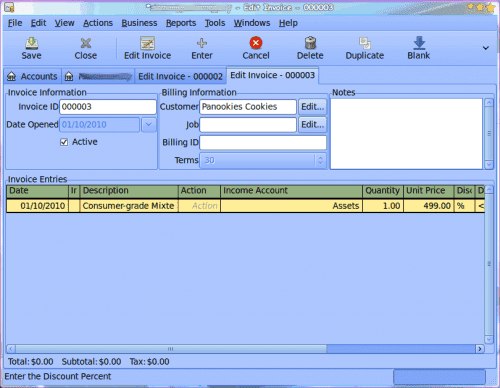
Στο σχήμα 3 έχω προσθέσει ένα στοιχείο στο τιμολόγιο (μίξερ). Βεβαιωθείτε ότι έχετε εισαγάγει όλες τις λεπτομέρειες (όπως τον σωστό λογαριασμό εισοδήματος). Φυσικά μπορείτε να προσθέσετε όσα στοιχεία σε αυτό το τιμολόγιο χρειάζεστε. Δώστε ιδιαίτερη προσοχή στα είδη υπηρεσιών, καθώς ενδέχεται να μην είναι φορολογητέα αντικείμενα.
Δημοσίευση και εκτύπωση
Δεν μπορείτε να εκτυπώσετε το τιμολόγιο, έως ότου δημοσιεύσετε το τιμολόγιο. Όταν δημοσιεύετε ένα τιμολόγιο μετακινεί τις συναλλαγές σε εισπρακτέους λογαριασμούς. Για να δημοσιεύσετε το τιμολόγιο κάντε κλικ στο κουμπί Δημοσίευση. Εάν το παράθυρό σας είναι πολύ μικρό (όπως φαίνεται στο Σχήμα 3), θα πρέπει να κάνετε κλικ στο αναπτυσσόμενο βέλος για να εμφανιστεί το κουμπί Δημοσίευση. Πότε
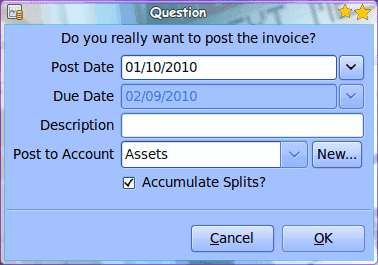
Δημοσιεύετε ένα τιμολόγιο, μπορείτε να επιλέξετε ημερομηνία δημοσίευσης. Εάν έχετε προσθέσει όρους στο τιμολόγιο, η Ημερομηνία Προθεσμίας (βλ. Εικόνα 4) θα αντικατοπτρίζει αυτούς τους όρους. ΣΗΜΕΙΩΣΗ: Εάν έχετε πολλά στοιχεία σε ένα τιμολόγιο και θέλετε όλα αυτά να καταγράφονται ξεχωριστά στον λογαριασμό περιουσιακών στοιχείων σας, καταργήστε την επιλογή του πλαισίου 'Συγκέντρωση διαχωρισμών'.
Εάν δεν έχετε δημιουργήσει λογαριασμό για δημοσίευση, θα πρέπει να κάνετε κλικ στο κουμπί Νέο τώρα.
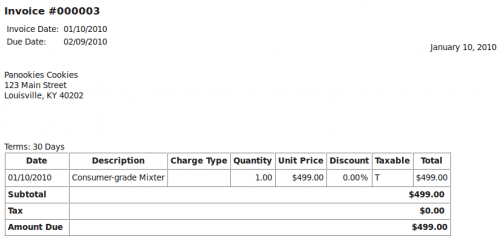
Μόλις δημοσιεύσετε το τιμολόγιο, μπορείτε να πατήσετε το P για να εκτυπώσετε το τιμολόγιο. Ένα τυπωμένο τιμολόγιο θα εμφανιστεί όπως το παράδειγμα στο σχήμα 5.
Τελικές σκέψεις
Το GnuCash είναι μια πολύ πιο ευέλικτη εφαρμογή από ό, τι οι περισσότεροι υποθέτουν. Όχι μόνο μπορείτε να παρακολουθείτε τα προσωπικά σας οικονομικά, το GnuCash μπορεί εύκολα να αντιμετωπίσει το έργο της μικρής επιχείρησής σας ή τα οικονομικά συμβούλων. Δοκιμάστε το και δείτε πόσο μακριά μπορείτε να προωθήσετε αυτήν την εξαιρετική εφαρμογή ανοιχτού κώδικα.